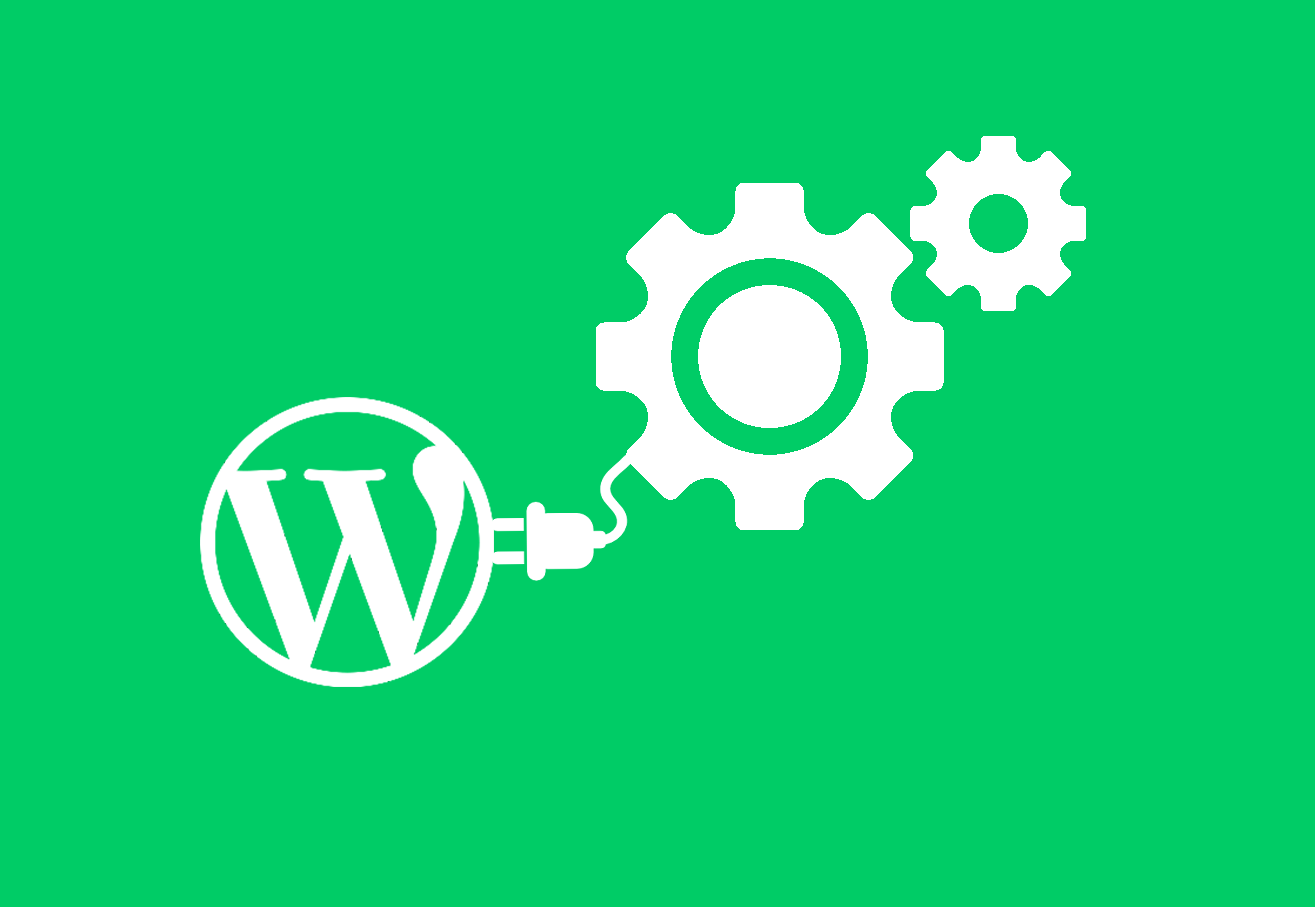
Dopo aver installato WordPress , la prima cosa che ogni principiante deve imparare è come installare un plugin WordPress. I plugin ti consentono di aggiungere nuove funzionalità a WordPress come aggiungere una galleria, una presentazione, ecc. Ci sono migliaia di plugin gratuiti e a pagamento disponibili per WordPress. In questa guida passo passo, ti mostreremo come installare un plugin WordPress.
Prima che inizi
Se si utilizza WordPress.com, non è possibile installare plug-in.
Non è possibile installare plug-in su WordPress.com se non si aggiorna al loro piano aziendale. D’altra parte, puoi installare qualsiasi plug-in che desideri sul tuo sito Web WordPress.org .
Come installare un plugin per WordPress
Abbiamo coperto tutti e tre i metodi: installazione di un plug-in WordPress tramite la ricerca, caricamento di un plug-in WordPress e installazione manuale di un plug-in WordPress tramite FTP.
Come installare un plugin WordPress usando la Ricerca plugin di WordPress
Il modo più semplice per installare un plug-in WordPress è utilizzare la ricerca dei plug-in. L’unico aspetto negativo di questa opzione è che un plug-in deve trovarsi nella directory dei plug-in di WordPress, che è limitata ai soli plug-in gratuiti.
La prima cosa che devi fare è andare nell’area di amministrazione (dashboard) di WordPress e fare clic su Plugin »Aggiungi nuovo .
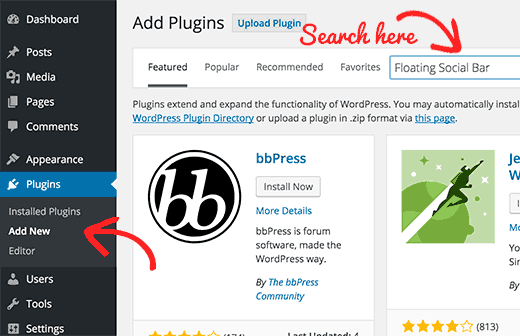
Vedrai una schermata come quella nello screenshot qui sopra. Trova il plug-in digitando il nome del plugin o la funzionalità che stai cercando. Successivamente, vedrai una serie di elenchi come nell’esempio seguente:

Una volta trovato il plugin di cui hai bisogno fai clic sul pulsante ‘Installa ora’.
WordPress ora scaricherà e installerà il plug-in per te. Una volta completata l’installazione, vedrai il pulsante che hai schiacciato Installa trasformarsi in Attiva.
Un plug-in di WordPress può essere installato sul tuo sito, ma non funzionerà se non lo attivi. Quindi fai clic sul pulsante Attiva plug-in per attivare il plug-in sul tuo sito WordPress.
Questo è tutto, hai installato con successo il tuo plugin WordPress.
Il prossimo passo è configurare le impostazioni del plugin. Queste impostazioni varieranno per ogni plugin, quindi non lo tratteremo in questo post.
Come installare un plugin WordPress usando il Caricamento Plugin tramite file .zip
I plugin di WordPress a pagamento non sono elencati nella directory dei plugin di WordPress. Questi plugin non possono essere installati utilizzando il primo metodo.
Ecco perché WordPress ha aggiunto il metodo Upload tramite file .zip per installare tali plugin. Ti mostreremo come installare i plugin di WordPress usando l’opzione di caricamento nell’area di amministrazione.
Innanzitutto, devi scaricare il plugin dal sito del plugin stesso (che sarà un file zip). Successivamente, devi andare nell’area di amministrazione di WordPress e visitare Plugin »Aggiungi nuovo
Successivamente, fai clic sul pulsante Carica plug-in nella parte superiore della pagina.
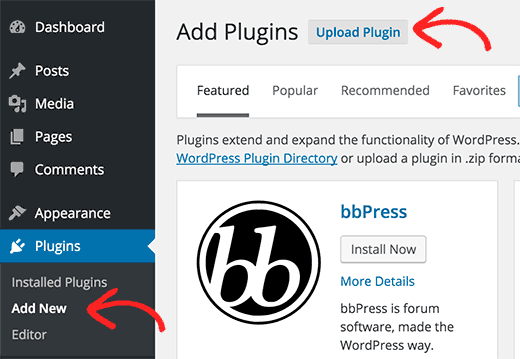
Questo ti porterà alla pagina di caricamento del plugin. Qui è necessario fare clic sul pulsante Scegli file e selezionare il file del plugin scaricato in precedenza sul computer.
Dopo aver selezionato il file, è necessario fare clic sul pulsante Installa ora.
WordPress ora caricherà il file del plugin dal tuo computer e lo installerà per te. Vedrai un messaggio di successo come questo al termine dell’installazione.
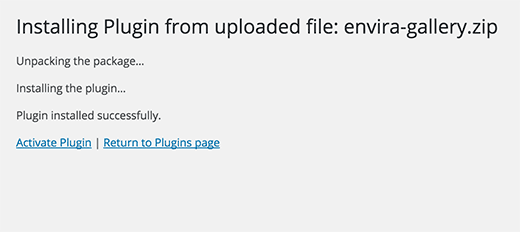
Una volta installato, è necessario fare clic sul collegamento Attiva plug-in per iniziare a utilizzare il plug-in.
Dovresti configurare le impostazioni in base alle tue esigenze. Queste impostazioni varieranno per ogni plugin, quindi non lo tratteremo in questo post.
Installa manualmente un plug-in WordPress tramite FTP
In alcuni casi, il tuo provider di hosting WordPress potrebbe avere restrizioni sui file che potrebbero limitare la possibilità di installare un plug-in dall’area di amministrazione.
In questa situazione, la soluzione migliore è installare il plugin WordPress manualmente tramite FTP.
Il metodo di gestione FTP è il meno amichevole per i principianti.
Per prima cosa dovrai scaricare il file del plugin (sarà un file zip). Successivamente, è necessario estrarre il file zip sul tuo computer.
L’estrazione del file zip del plugin creerà una nuova cartella con lo stesso nome. Questa è la cartella che devi caricare manualmente sul tuo sito web usando un client FTP .
Dovresti accedere al tuo host tramite il gestore FTP. Se non si dispone del nome utente e della password FTP, contattare il provider di hosting WordPress e chiedere.
Apri il client FTP sul tuo computer e connettiti al tuo sito Web utilizzando le credenziali di accesso fornite dal tuo host web. Una volta connesso, è necessario accedere al percorso wp-content/plugin/
Successivamente, carica la cartella che hai estratto dal file zip nella cartella wp-content/plugin/ sul tuo server web.

Dopo aver caricato i file, devi visitare l’area di amministrazione di WordPress e fare clic sulla sezione Plugin nel menu di amministrazione. Vedrai il tuo plugin installato con successo nella pagina dei plugin. Devi fare clic sul link Attiva sotto il plugin.
All’attivazione, potrebbe essere necessario configurare le impostazioni del plug-in. I plugin di WordPress hanno le proprie impostazioni che differiscono da un plugin all’altro, quindi non li descriveremo qui.
E’ tutto! Speriamo che questo ti abbia aiutato a imparare come installare un plugin WordPress. Potresti anche voler vedere la nostra sezione dedicata alle guide sui plugin WordPress che puoi utilizzare per realizzare qualsiasi cosa tu stia cercando di fare. Ognuno di questi articoli viene fornito con istruzioni dettagliate su come impostare i singoli plug-in.
Related Posts



